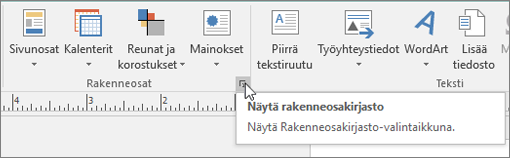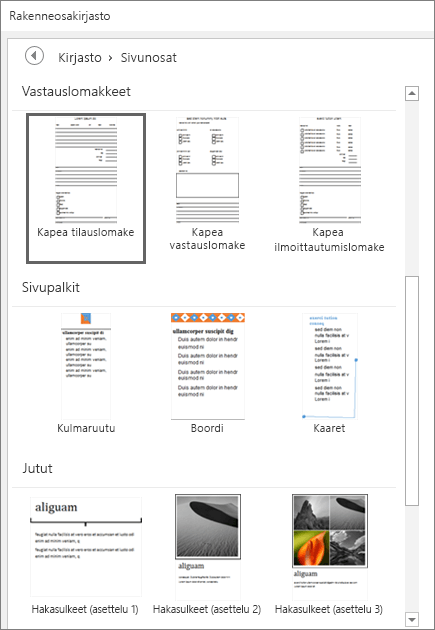Suunnittelu Publisherissa
Tekstiruutujen linkittäminen
Jos teksti ei mahdu tekstiruutuun, valitse tai luo toinen tekstiruutu ja linkitä ne.
-
Valitse Ylivuoto-painike

Osoitin muuttuu kannuksi

-
Valitse tekstiruutu, johon haluat tekstin siirtyvän, tai luo yli menevälle tekstille uusi tekstiruutu napsauttamalla mitä tahansa sivun kohtaa.
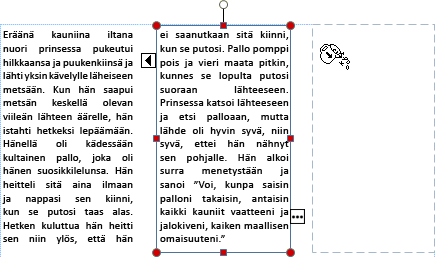
Kuvien vaihtaminen
Vedä ja vaihda kuvia taittoalueelta asetteluun, kunnes löydät haluamasi asettelun.
-
Valitse kuva.
-
Vedä vuorikuvakkeen vieressä oleva kuva haluamaasi paikkaan.
-
Kun kuvan ympärillä näkyy vaaleanpunainen korostus, vapauta hiiripainike.
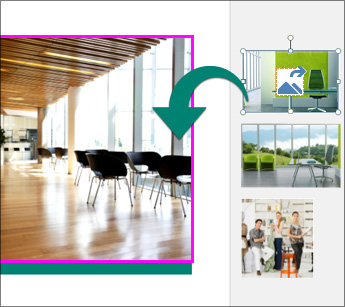
Kuvan rajaaminen
-
Valitse kuva.
-
Valitse Kuvatyökalut – Muotoile > Rajaa.
-
Voit muuttaa kuvan kokoa rajauskahvojen avulla:
-
Vedä keskikahvaa, jos haluat rajata yhtä sivua.
-
Pidä Ctrl-näppäintä painettuna ja vedä keskikahvaa, jos haluat rajata kuvaa tasaisesti kahdelta sivulta.
-
Pidä Ctrl-näppäintä painettuna ja vedä kulmakahvaa, jos haluat rajata kuvaa kaikilta puolilta tasaisesti.
-
-
Rajaa napsauttamalla kuvan ulkopuolella.
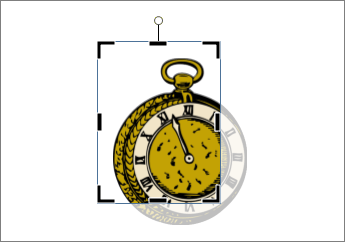
Tehosteiden lisääminen kuviin
Voit lisätä tehosteita, kuten varjostusta, heijastusta, hehkua, pehmeitä reunoja, viistotusta ja kolmiulotteista kiertoa kuviin.
-
Valitse kuva.
-
Valitse Kuvatyökalut – Muotoile > Kuvatehosteet.
-
Valitse tehoste: Varjostus, Heijastus, Hehku, Pehmeät reunat, Viistotus tai Kolmiulotteinen kierto.
-
Valitse haluamasi tehoste.

Tehosteen lisääminen tekstiin
Voit lisätä tekstiin varjostus-, heijastus-, hehku- ja viistotustehosteita.
-
Valitse muotoiltava teksti.
-
Valitse Tekstikehystyökalut – Muotoile > Tekstitehosteet.
-
Valitse tehosteen tyyppi: Varjostus, Heijastus, Hehku tai Viistotus.
-
Valitse tehoste, jonka haluat.

Rakenneosan lisääminen
Publisherissa on satoja rakenneosia, joita voit käyttää esimerkiksi julkaisujen otsikoissa, kalentereissa, reunoissa ja mainoksissa.
-
Valitse Lisää-välilehti.
-
Valitse rakenneosa:
-
Sivunosat
-
Kalenterit
-
Reunat ja korostukset
-
Mainokset.
-
Kaikkien rakenneosien tarkasteleminen
-
Valitse Näytä rakenneosakirjasto

-
Valitse rakenneosa kirjastosta ja valitse sitten Lisää.